VI编辑器使用总结
2015-08-31 23:33
381 查看
日期: 2015年08月30日 文本编辑器主要分为两类:全屏编辑器:vi、vim、nano逐行读取编辑器:sed VI—Visual Interface (可视化接口)VIM—Visual Interface Improved(VI的增强版) vi提供三种模式编辑模式:键盘操作通常被解析为编辑命令;输入模式:编辑文本,输入文字的模式;末行模式:vim的内置的命令行接口,执行vim内置命令 模式间切换:输入模式 --> 编辑模式:ESC编辑模式 --> 末行模式::末行模式 --> 编辑模式:ESC 打开文件:vim /PATH/FileNamevim +Num /PATH/FileName:打开后处于指定行的行首vim + /PATH/FileName:打开文件后让光标直接处于文件末行的行首 从编辑模式进入输入模式:i #光标在当前位置进入文本编辑模式I #光标跳至行首并进入文本编辑模式a #光标后退一格并进入文本编辑模式A #光标退到行尾并进入文本编辑模式o #在光标所在行的上一行下新起一行并进入文本编辑模式O #在光标所在行的上一行新起一行并进入文本编辑模式s #删除光标所在字符并进入文本编辑模式S/cc #删除光标所在行并进入文本编辑模式(对空白行不起作用) 光标控制:0 #光标跳至行头^ #光标跳至第一个非空白字符$ #光标跳至行末w #光标跳至下一个词首b #光标跳至当前或上一个词首e #光标跳至当前或下一个词尾W #光标跳至以空格分割的下一个词首B #光标跳至以空格分割的上一个词首E #光标跳至以空格分割的下一个词尾k #光标跳至上行j #光标跳至下行h #光标向左移动l #光标向右移动H #光标移动到当页顶部行首L #光标跳至当页底部行首Num+h #光标向左移动N个字符Num+l #光标向右移动N个字符Num+k #光标向上移动N行Num+j #光标向下移动N行gg #光标跳至文件的首行Num+gg #光标跳至指定行G #光标跳至文件的末行(前面加数字则跳至指定行,例如 10G 跳至第10行)Ctrl+g #显示当前行句子间移动:( )段落间移动:{ } 翻屏:Ctrl+f: 向文件尾部翻一屏Ctrl+b: 向文件首部翻一屏Ctrl+d: 向文件尾部翻半屏Ctrl+u: 向文件首部翻半屏Enter: 向下翻一行 删除or剪切:x #删除/剪切一个字符Num+x #删除/剪切下n个字符dd #删除/剪切当前行Num+dd #删除/剪切后n行db #删除/剪切光标至上一个词首dw #删除/剪切光标至下一个词首(单个词)Num+dw #删除/剪切后n个词dW #删除/剪切至以空格分割的词尾d0 #删除/剪切光标至行首d$/D #删除/剪切光标至行尾d+h #往光标左侧删除/剪切一个字符d+l #往光标右侧删除/剪切一个字符 复制or粘贴:yy #选定光标所在行复制yw #选定光标所在词复制Num+yw #选定光标所在位置之后n个单词复制y0 #选定光标所在位置到行首的部分复制y$ #选定光标所在位置到行尾的部分复制P #粘贴在光标所在位置的左边,如复制整行则粘贴在光标的上方p #粘贴在光标所在位置的右边,如复制整行则粘贴在光标的下方 选择与替换:v #进入选择模式V #选择光标所在行r #替换一个字符R #连续替换字符c #删除后并进入编辑模式 取消操作:u #撤销上一个编辑操作Ctrl+r #重新返回操作. #重复此前的命令 窗口属性的定义:set nu #列出行号set nonu #去掉行号set ai #设定自动缩进set noai #关闭自动缩进set ic #查找时不区分大小写set noic #关闭查找时不区分大小写 显示对应的括号set sm (show match)set nosm 语法高亮:syntax onsyntax off 搜索高亮:set hlsearchset nohlsearch 在末行模式命令:w #保存当前文件q #如果未对文件做改动则退出q! #放弃存储并退出wq/x/ZZ(大写) #保存当前文件并退出e filename #打开另一个文件并开始编辑r filename #读取另一个文件,把文件插入到光标处r ! <命令> #把命令的输出结果插入到当前文本中e! #撤销所有改动,重新编辑sh #打开一个shellso #读取<文件>,再执行<文件>里的命令! #执行某个命令 范围定界:start,end: 起始行10,20 从第10行到第20行10,+9 从第10行向后走9行. #表示当前行.,+Num #表示当前行往后N行.,$ #表示当前行至最后一行(文件尾部).,$-2 #表示当前行至倒数第3行/PATTERN1/,/PATTERN12/: 匹配模式起始处为光标所在行,% #表示全文 查找替换:/KEYWORD #搜索(n #搜索下一个;N #搜索上一个) /和@用意一样:地址定界s/查找模式/替换为的内容/gi地址定界s@查找模式@替换为的内容@gig: global 全局替换i: ignore-case 忽略大小写%s/xxx #全文搜索 同时打开多个文件:vim -o FILE1 FILE2 #横屏编辑两个文件,按Ctrl+w 松开后按上或下跳转vim -O FILE1 FILE2 #竖屏编辑两个文件,按Ctrl+w 松开后按上或下跳转vim FILE1..FILE2...FILE3多文件跳转::next:prev:first:last 分割当前窗口:ctrl+w->s 横屏ctrl+w->v 竖屏 vim的配置文件:全局:/etc/vimrc个人:~/.vimrc #如果没有此文件,需手动创建 实例1:搜索前20行,把非#开头的行加上#号1,30s/^[^#]/#&/g
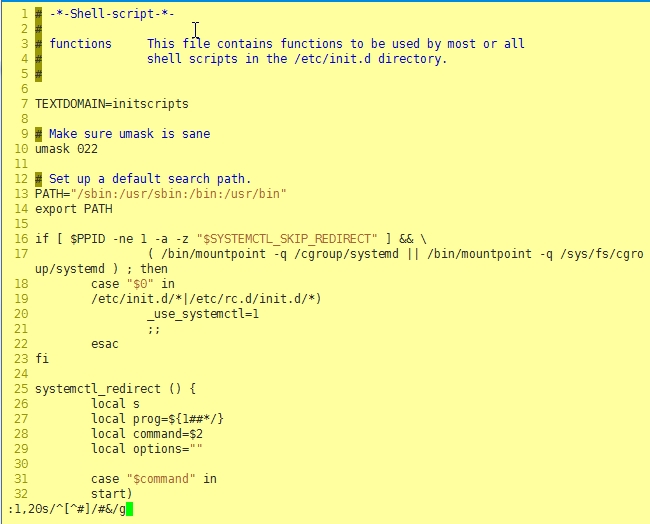
//替换后结果可看到1-20行前非#开头的行已经加上#:
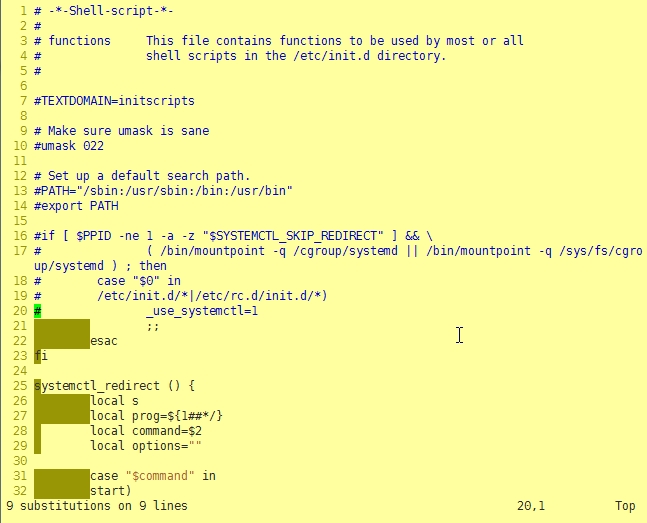
实例2://搜索全文中/bin替换为/sbin
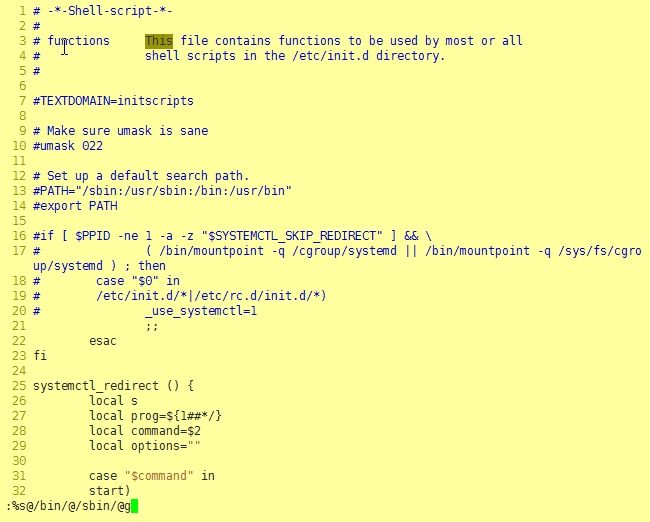
//替换后的结果:
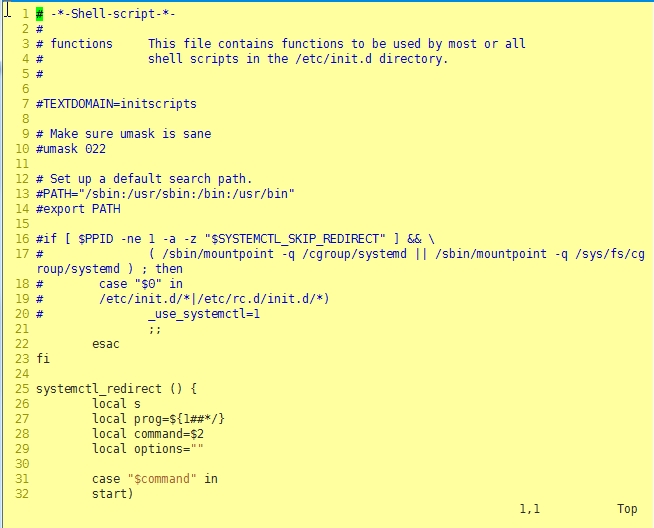
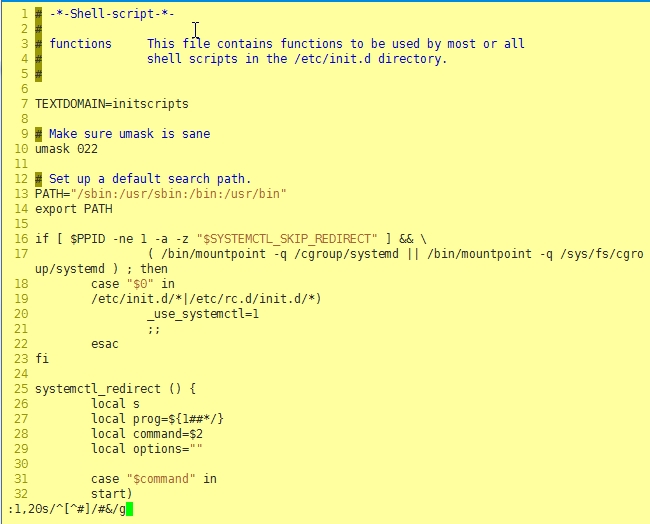
//替换后结果可看到1-20行前非#开头的行已经加上#:
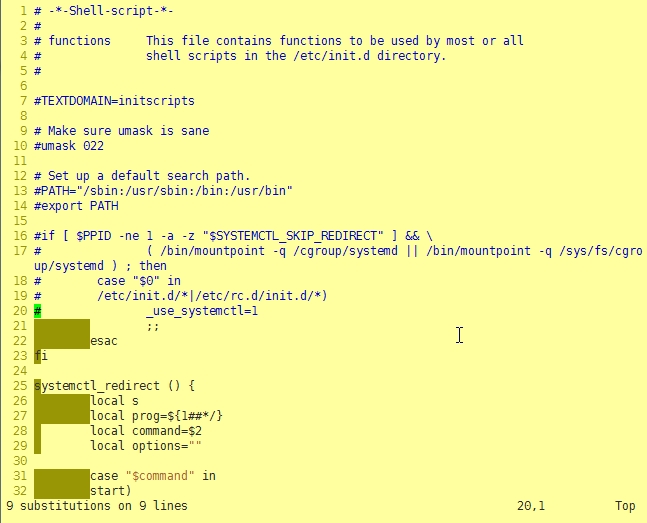
实例2://搜索全文中/bin替换为/sbin
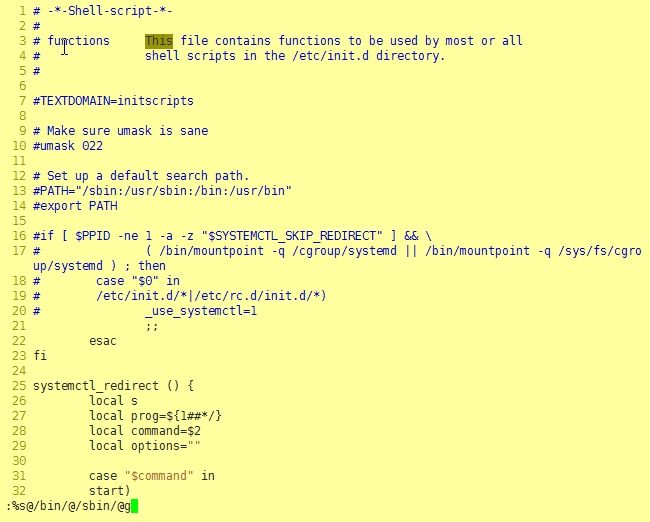
//替换后的结果:
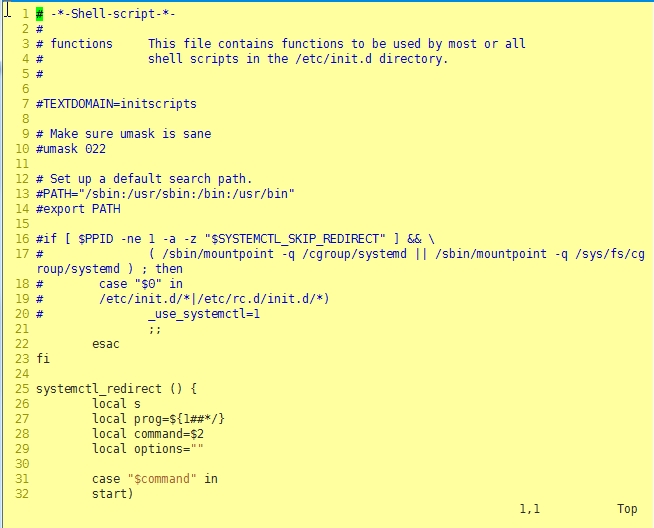
相关文章推荐
- java实现冒泡排序
- Tomcat配置二
- Java多线程之线程分类【案例分析】
- 设计模式之建造者模式---Builder
- .Net自帶Ajax和GridView
- 微软 自带 AJAX 拓展
- Linux命令备忘实例(1)——终端输出
- 练级攻略
- hdu 5424 Rikka with Graph II(欧拉通路)
- [leetcode] 49.Group Anagrams
- sql 总结
- Tomcat配置——context
- Java语言基础——06.集合框架(3)util包中的工具类和新特性
- java I/O流
- openjdk 初步调试
- I2C上拉电阻取值问题
- 第0014道练习题_Python写Excel文件(openpyxl库)
- CF 432D(kmp)
- maven使用总结(三)
- 基于Metronic的Bootstrap开发框架经验总结(5)--Bootstrap文件上传插件File Input的使用
